剛學(xué)Python的同學(xué)可能會覺得每次寫Python的時(shí)候都得打開Cmd有點(diǎn)煩躁,直接上手Pycharm的同學(xué)可能會覺得這軟件太笨重了,晦澀難用。那么有沒有省去打開CMD的步驟,又能彌補(bǔ)Pycharm笨重的特點(diǎn)的軟件呢?
當(dāng)然有,答案是VSCode.
誕生于2015年的VSCode編輯器,現(xiàn)在可以說是目前最強(qiáng)的編輯器之一,在微軟的背書下,比各位歷史悠久的老大哥成長快得多,不到5年的時(shí)間里便坐到了市場占有率第一的位置。這么短的時(shí)間里,它是怎么成功的?答案是: 簡單,可擴(kuò)展性強(qiáng) 。
編輯器,簡單很重要 。還記得我多年前第一次用Vim編輯器時(shí)搜索的第一個(gè)問題: 怎么退出Vim? 一個(gè)工具的學(xué)習(xí)曲線會直接影響該工具的受眾數(shù)量,對于編輯器而言尤其如此。任何使用起來復(fù)雜的東西最終都會被更容易使用的東西替代掉,不過Vim有其在運(yùn)維方面的獨(dú)特優(yōu)勢,所以它暫時(shí)是不可替代的。
Vim的不可替代是在服務(wù)器層面,對于我們在桌面端編程而言,越簡單好用的編輯器越好,不要搞騷操作,騷操作搞出事情了,最終煩的是自己。這就是為什么VSCode越來越火爆,它不僅簡單易用,還能覆蓋幾乎所有語言的編寫,如果我有一個(gè)小項(xiàng)目需要涉及到前后端所有代碼,用VSCode一個(gè)編輯器就能解決了,而不是前端切Webstorm,后端切Pycharm.
話不多說,下面就來試試使用 VSCode 吧。
1.安裝
畢竟是微軟大爺?shù)?a target="_blank">產(chǎn)品,安裝VSCode你幾乎不會遇到問題,打開:
https://code.visualstudio.com/
選擇適合自己系統(tǒng)的版本下載安裝,一路默認(rèn)即可:
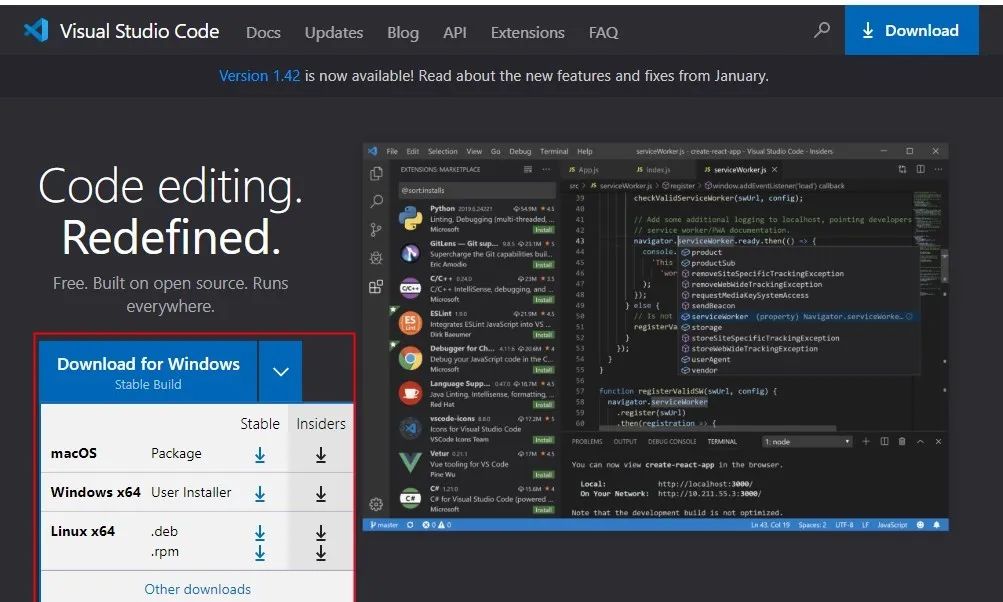
2.使用
如果你看不慣英文版的編輯器,下面教你怎么裝中文插件:
2.1 中文插件
1. 點(diǎn)擊View - Command Palette (或輸入 Ctrl + shift + P) 進(jìn)入命令面板.

2. ** 輸入 configure language , 選擇Configure Display Language** (配置顯示語言)。

**3. **檢查有沒有zh-cn的選項(xiàng),如果有,直接選擇zh-cn替換。然后按照提示重啟vscode就能看到界面變回中文了。
如果沒有zh-cn的選項(xiàng),則選擇install additional languages (添加其他語言選項(xiàng)),左邊會彈出擴(kuò)展窗口,擴(kuò)展窗口找到中文簡體,點(diǎn)擊 install 安裝,重復(fù) 第 1, 2 步驟 選擇中文即可。

2.2 使用終端(Terminal)
這是用VSCode編寫Python最核心的地方,你不用打開丑丑的CMD,直接在VSCode中就可以運(yùn)行Python。
點(diǎn)擊 【查看—終端 】 或直接快捷鍵 【Ctrl + ` 】 打開終端,會在下方產(chǎn)生一個(gè)CMD控制臺:

在這里你做的最新修改都可以直接 python xx.py 運(yùn)行:

不過要注意一下當(dāng)前的文件夾是否和Python腳本文件處于同一個(gè)目錄,如果不在同一個(gè)目錄則要cd進(jìn)去。
2.3 一鍵運(yùn)行
很多同學(xué)都想一鍵運(yùn)行Python,而非以命令的形式運(yùn)行,這時(shí)候就需要Python擴(kuò)展了,打開擴(kuò)展頁,輸入Python,選擇第一個(gè)進(jìn)行安裝 install 即可:

重新加載VSCode生效,在這后編輯完代碼按F5即可運(yùn)行(如果你不需要輸入參數(shù)的話),初次運(yùn)行可能會讓你選環(huán)境,選擇Python即可。
默認(rèn)按F5后進(jìn)入DEBUG模式,需要再按一次F5程序才會運(yùn)行,如果要按F5馬上運(yùn)行需要將launch.json文件的 "stopOnEntry": true,改為 "stopOnEntry": false。launch.json文件在設(shè)置中可以找到,如下圖所示:

3.其他擴(kuò)展
3.1 語法提示,配置flake8
寫代碼沒有語法提示,其實(shí)是很難受的一件事情,IDE直接幫你做了這件事,不過VSCode需要你稍微配置一下:
1. 打開終端,輸入 pip install flake8 安裝flake8,我已經(jīng)裝過了,你的提示應(yīng)該跟我的不一樣:

**2. **在settings.json文件中輸入"python.linting.flake8Enabled": true

3.2 自動格式化代碼
Yapf是谷歌開源的一個(gè)用于格式化Python代碼的工具,可以一鍵美化代碼。支持兩種規(guī)范:PEP8和Google Style,下面的步驟和3.1類似的就不再補(bǔ)圖啦:
**1. **打開終端
**2. **輸入 "pip install yapf" 安裝yapf
**3. **在 settings.json 文件中輸入"python.formatting.provider": "yapf"
4. 用一個(gè)看看, 按下快捷鍵 Alt+Shift+F 即可自動格式化代碼。
3.3 文件及文件夾圖標(biāo)
默認(rèn)的VSCode圖標(biāo)沒有那么詳細(xì),只有幾個(gè)重要文件類型的圖標(biāo)提示,可以安裝vscode-icons解決,Mac的有vscode-icons-mac版本。如圖所示:

之后的文件顯示就詳細(xì)多了:

3.4 生成注釋格式
這個(gè)是我強(qiáng)烈推薦的插件,搜索docstring,目前排在第四位,由Nils Werner開發(fā)的autoDocstring,優(yōu)秀的代表:

之后,你只需要在函數(shù)名后面輸入三個(gè)雙引號然后回車,即可生成docstring注釋:

按Tab可以直接切換需要輸入的位置,而不用鼠標(biāo)去點(diǎn)擊,加快了注釋效率。不過,我有點(diǎn)不喜歡它c(diǎn)omment出現(xiàn)的位置直接在三個(gè)雙引號的后面,有點(diǎn)不太雅觀,可能這就是東西方美感的差異?不過即便如此,它還是一個(gè)非常方便的插件。
-
軟件
+關(guān)注
關(guān)注
69文章
4956瀏覽量
87598 -
編輯器
+關(guān)注
關(guān)注
1文章
806瀏覽量
31190 -
vscode
+關(guān)注
關(guān)注
1文章
155瀏覽量
7724
發(fā)布評論請先 登錄
相關(guān)推薦
AT32 VSCode PlatFormIO使用指南
vscode常用插件有哪些
vscode配置c++
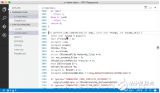
如何在vscode上面開發(fā)stm32
如何使用moviepy來分割音頻流并降低碼率
Newspaper開源模塊的安裝和使用教程
一行代碼將Python程序轉(zhuǎn)換為GUI應(yīng)用程序
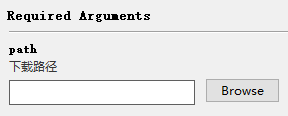
Asciinema:終端日志記錄神器
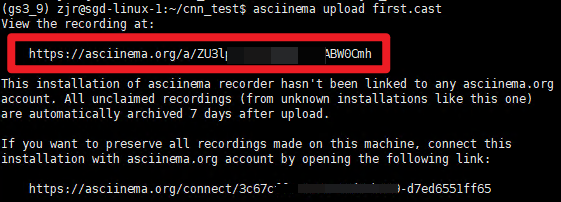
一行代碼將Python程序轉(zhuǎn)換為圖形界面應(yīng)用
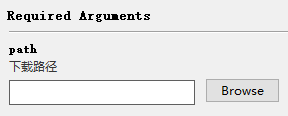
線性回歸模型的基礎(chǔ)知識
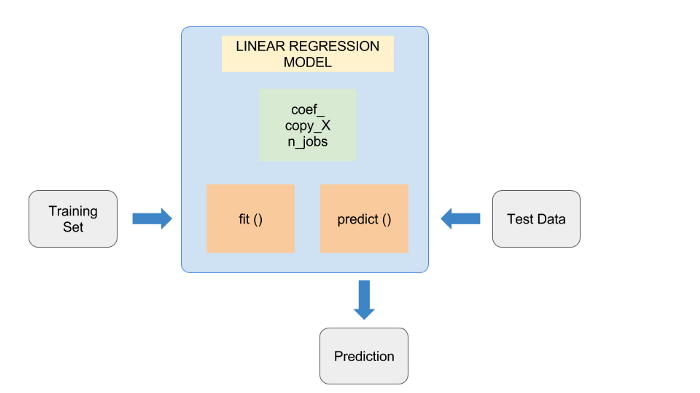
如何一鍵自動整理文件
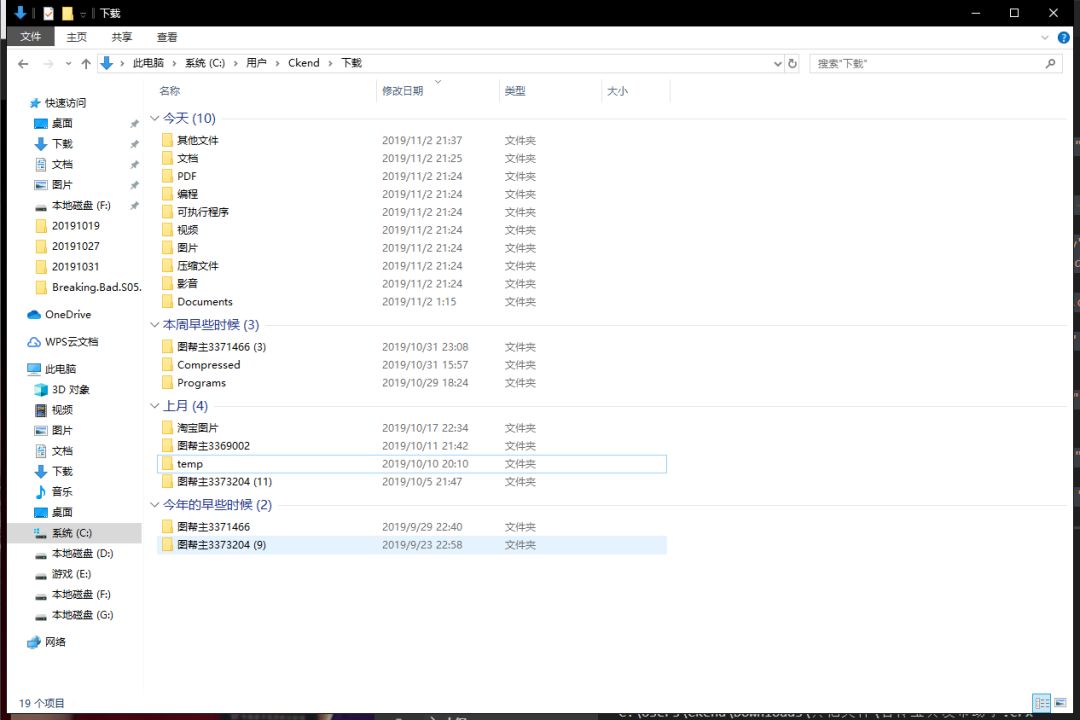
深入比較VSCode和SourceInsight
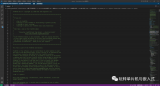
VSCode插件的安裝和使用
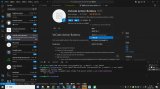




 VSCode 詳細(xì)指南
VSCode 詳細(xì)指南










評論